כיצד להסיר סימן מים באמצעות VSDC ותוכנות Mac/Windows אחרות
אין צל של ספק שה- VSDC הוא מכשיר חזק לעריכת סרטונים. זה מייצר מגוון רחב של אפקטים מעצרים ויזואלית עבור סרטונים. חלקם ניתנים ליישום בלחיצה אחת בלבד ואינם דורשים מומחיות מוקדמת כלשהי. PIP, ייצוב וידאו והיכולת להעלות מספר קבצים בבת אחת הם חלק מהתכונות הייחודיות הבלעדיות ל- VSDC שלא תמצאו באף עורך וידאו חינמי אחר. מכיוון שהוא יכול לעשות דברים שונים, יש אנשים שרוצים לנסות להשתמש בו כדי להסיר סימני מים. אז אם אתה רוצה לדעת כיצד להסיר סימני מים מסרטון ב- VSDC, קרא את המידע למטה.
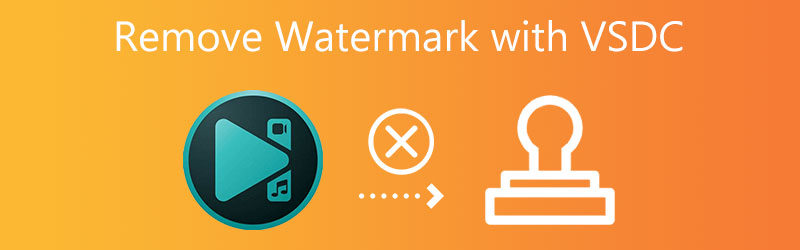

חלק 1. מבוא קצר לעורך הווידאו החינמי של VSDC
עורך הווידאו החופשי של VSDC הוא תוכנית מצוינת המאפשרת לך לשנות בקלות את הסרטים שאתה אוהב להשתמש בהם. זה קל לשימוש עבור טירונים ומשתמשים מנוסים יותר בתקציב מצומצם. זה תואם לכל פורמטי האודיו והווידאו וקודקים. זה מאפשר למשתמשים להקליט פרשנות קולית, ללכוד פעילות מסך שולחן העבודה ולהקליט וידאו.
התוכנית מגיעה עם מגוון רחב של אפקטי וידאו, כולל מסיר רקע, צג מפוצל ודירוג צבע, בין היתר. בלוגרים, שחקני וידאו ובעלי מצלמות פעולה מהווים את רוב המשתמשים הפעילים של VSDC.
כאשר אתה מייצא את הקבצים שלך באמצעות VSDC, סימני מים לא יופיעו עליהם. אתה חופשי לצפות בסרטונים שאתה עורך כאן מבלי שסימן המים של המתקן יופיע עליהם. מומלץ מאוד לקנות את המוצר כדי לגשת לכל כלי עריכת הווידאו הנוספים. לא ניתן להסיר את סימן המים שהצבת על הסרט באמצעות יישום זה, למרות שזהו עורך חינמי.
חלק 2. כיצד להשתמש ב- VSDC כדי להסיר סימן מים
ב- VSDC, הסרת סימן המים עשויה להתבצע במספר שיטות. עם זאת, נתרכז בשימוש בלוגו של דה. אם תבחר להשתמש באסטרטגיה זו, סימן המים יהפוך כמעט בלתי ניתן לזיהוי. מדריך זה יציג כיצד להשתמש ב-DeLogo כדי להיפטר מסימן המים ב- VSDC.
שלב 1: עקוב אחר ההוראות שעל המסך כדי לסיים את התקנת עורך הווידאו החופשי של VSDC. לאחר מכן, ייבא את הקובץ שלך על ידי בחירה פרוייקט פתוח מהתפריט הנפתח.
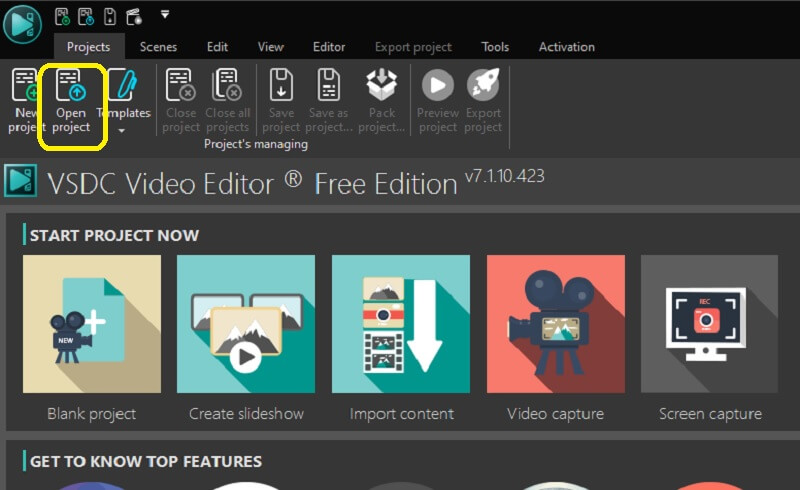
שלב 2: הפעל את אפקטים של וידאו תפריט, ולאחר מכן עבור אל מסננים אפשרות משורת התפריטים. לאחר מכן, בחר את דה לוגו אוֹפְּצִיָה.

שלב 3: שימו לב לתיקון מפוקסל בצורה של מלבן בתמונה. בינתיים, כרטיסייה חדשה תופיע על ציר הזמן עם ה- דה לוגו המסנן כבר הוחל עליו. כעת אפשר לאחסן אותו במכשיר שלך.
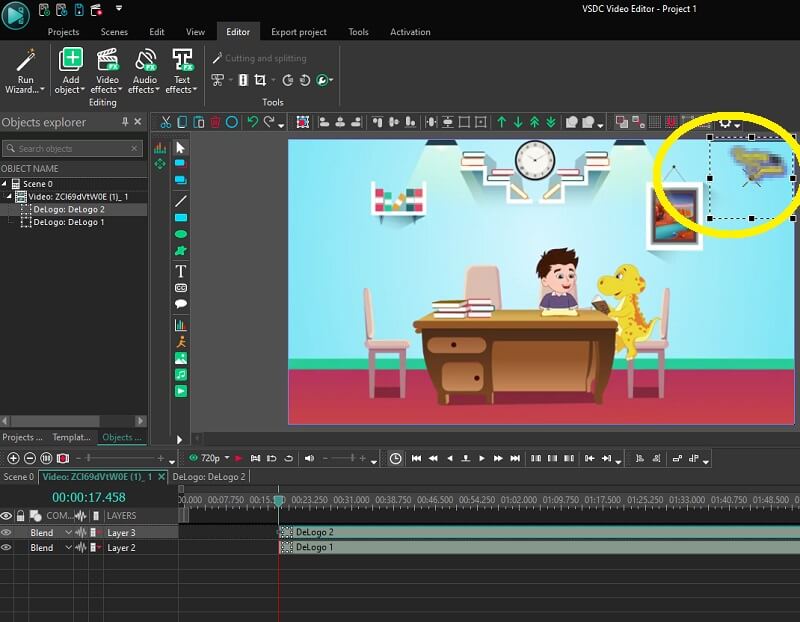
חלק 3. החלופה הטובה ביותר ל- VSDC להיפטר מסימן מים
ממיר וידאו Vidmore היא התוכנה החדישה והחזקה ביותר הזמינה עבורך להסרת סימן המים VSDC מהסרטונים שלך. כלי זה מאפשר לך להשבית ישירות את פונקציית הסרת סימן המים, דבר שחלקי תוכנה רבים אחרים אינם מספקים לך. הוא מבצע עבודה יסודית של מחיקת סימן המים של הסרט מבלי להשאיר סימן לאזור ממנו הוא הוסר, וזה המקום בו הנחתם את סימן המים בהתחלה.
בנוסף, למכשיר זה תכונות ויכולות מתקדמות שאינן בתחרות על חבילות תוכנה. אפליקציה זו תומכת בטכנולוגיית בינה מלאכותית. אין מה לפחד לגבי מפרטי המחשב שלך מכיוון שהתוכנית תואמת לגרסאות מתקדמות של Windows ו-macOS. יבוא ויצוא הם שניהם תחומים שבהם הוא מתפקד טוב מאוד מבחינת ביצועים. אין יותר מה לחפש מחוץ למדריך המפורט המופיע להלן כיצד להשתמש ב- VSDC כדי למחוק את סימן המים שהוצב על הסרטון.
שלב 1: אתה יכול להתחיל להוריד את התוכנית ישירות לשולחן העבודה שלך על ידי לחיצה על הורדה חינמית כפתור שניתן לראות למטה. לאחר מכן, עבור עם שלבי ההתקנה והתצורה הנדרשים, ולחץ על התחל עכשיו לחצן כדי להפעיל את היישום בשולחן העבודה שלך.
שלב 2: לאחר הפעלת התוכנית, נווט אל ארגז כלים בתפריט ובחר את מסיר סימני מים לווידאו אפשרות להשתמש במסיר סימני המים החזק ביותר של התוכנה.
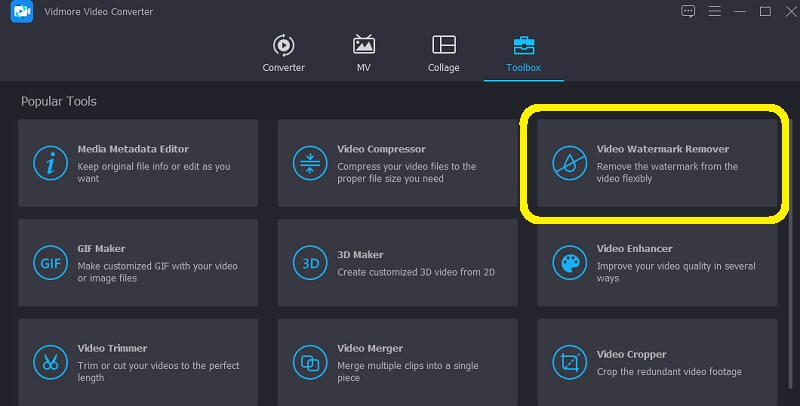
כדי לשלוח את הסרטון עם סימן מים, עליך ללחוץ על סימן הפלוס בחלון שיופיע על המסך שלך.
שלב 3: בחר את האזור שממנו ברצונך להסיר את סימן המים ולחץ על הוסף אזור להסרת סימן מים לַחְצָן. כשתפרסם את הסרטון, לא תוכל לראות את סימן המים עליו. אז אתה יכול להירגע וליהנות מהצפייה בו לאחר שהצבת את תיבת הבחירה מעל האזור המכיל את סימן המים וכיסת אותו לחלוטין.
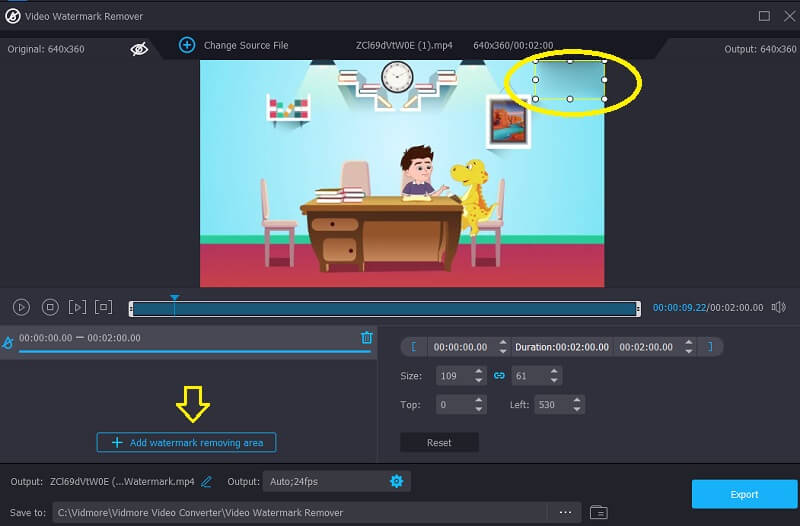
שלב 4: כדי לשמור את הקליפ ללא סימן המים, עליך ללחוץ על יְצוּא אפשרות לאחר הסרת סימן המים.
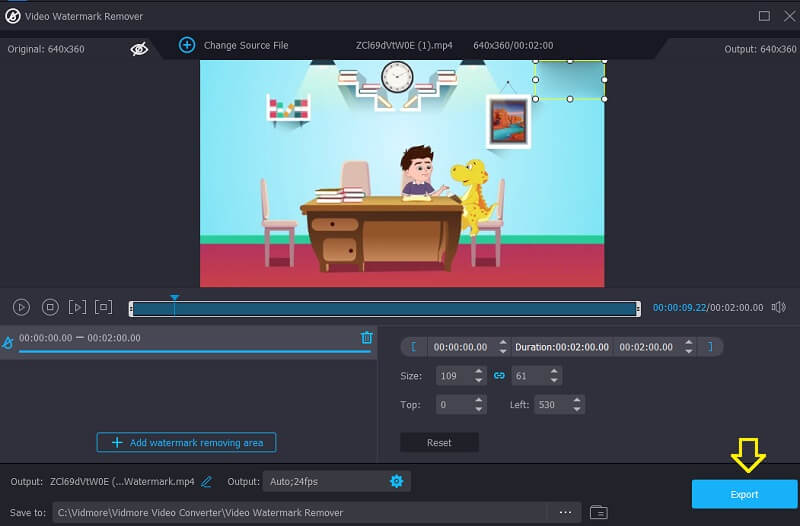
חלק 4. טבלת השוואה
| תכונות | ממיר וידאו חינם VSDC | ממיר וידאו Vidmore |
| נתמך על ידי Mac ו-Windows | ||
| קל לשימוש | ||
| עם כלי עריכה שונים | ||
| הוא מקבל יותר ממאה פורמטים של קבצים |
חלק 5. שאלות נפוצות לגבי הסרת סימן מים ב- VSDC
כמה עולה להשתמש ב- VSDC?
VSDC מוצעת כתוכנית חינמית ומהדורת Pro, שתוכל לרכוש עבור $19.99. מחיר זה נמוך משמעותית מחבילות תוכנה אחרות שמבצעות את אותן פונקציות. התוכנה מספקת את המגוון הסטנדרטי של פונקציות שמשתמשים החלו לצפות, כגון עריכה ועריכה של קליפים, אפקטי מעבר והכנסת אודיו.
האם VSDC מסוגלת להציג תוכן 4K?
אם תרצה, תוכל לייצא סרטים עם תוכנית זו ברזולוציה של עד 4k. אף על פי כן, ההליך גוזל זמן בהשוואה לעיבוד רזולוציות וידאו אחרות, כגון 720 ו-1080. למרות שתהליך הרינדור ייקח אותו פרק זמן, הכלי עדיין יכול לייצר איכות וידאו בחדות גבוהה מאוד, כגון 4k, אם נדרש.
האם VSDC עדיפה על Premiere?
הסוקרים הסכימו ש- VSDC Free Video Editor מציע את הרמה הגבוהה ביותר של תמיכת מוצר מתמשכת, מה שהופך אותו לבחירה המעולה מבין האפשרויות הזמינות. אסטרטגיית Adobe Premiere Pro הייתה מועדפת על ידי הסוקרים שלנו יותר מאשר כיוון VSDC Free Video Editor לגבי מהדורות והנחיות של תכונות.
מסקנות
ל VSDC כדי להסיר את סימן המים שלו, אתה צריך סימן מים אותנטי שאתה יכול לסמוך עליו. אתה עשוי להסתמך על התוכנה החזקה ביותר הזמינה כחלופה ל- VSDC אם תגלה שאתה מתקשה לבצע את המשימה. ממיר הווידאו של Vidmore נמצא כאן בסימן שאלה. תוכנית זו ללא ספק תספק לך את כל התמיכה שאתה רוצה.


